
権限に制限があってもできた:Power Apps カスタムアプリを Teams に追加
ここ最近、仕事で Power Apps と格闘する日々だ。
テレワークする機会が増えて「こんな機能があったらいいな」と浮かんだアイディアを、アプリという形で実現できる Power Apps。
ものすごい時間と努力が詰まったカスタムアプリを Teams で展開する際に、想定外の壁に数回ぶつかったので、備忘録も兼ねて記事を書くことにした。
「Teams に追加」機能が使えるかどうかは、アカウントの権限次第
Office 365 ユーザーで Power Apps を使っているみなさん。
そして、仕上がったカスタムアプリを Teams で展開しようと考えているみなさん。
※下の画像はPower Appsの「Teamsに追加」機能

アプリ作りに没頭する前に、アカウントの権限をチェックしてみましょう。大きな組織に所属している方は特に、要チェック。
私の場合、権限に制限があるせいで、Teams(デスクトップ版)にあるはずの「カスタムアプリをアップロード」機能がなかった。
※下の画像はTeams(デスクトップ版)のアプリ一覧
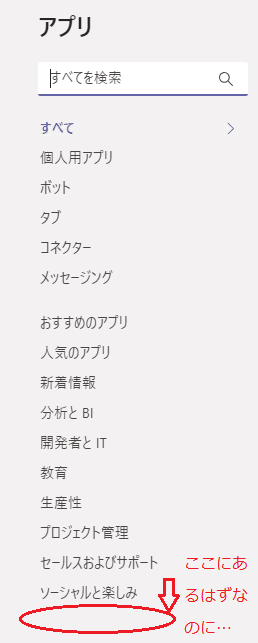
Power Apps の操作画面で「Teams へ追加」ボタンを押して zip ファイルをダウンロードするとこまでいっておきながら、まさかの壁。
※「Teamsに追加」機能を使ってカスタムアプリをアップロードする方法は下記リンク参照↓
私はそこを確認せずにアプリ作成に没頭してしまったので、カスタムアプリをアップロードする権限がないと気づいた時には声にならない悲鳴が。
関数の f の文字を見たことすらなかった人間が、参考情報にあちこち飛びながら苦労して苦労して苦労して作ったアプリだというのに、展開できないとは何事ぞ??
※Teams 以外にも展開方法はあるけれど、私の場合は Teams で所属するチームに一斉展開するのを前提に作成したものだった。このへんは、アプリの目的が何かによっても変わってくるだろう。
私のように、「アプリ作っちゃったのに、Teams にアップロードできないわ。コノヤロー!」となっている方、ご安心を。
遠回りした話も含めて、最終的になんとかなった件をシェアします。
Teams 版 Power Apps をインストールして別ルートを探そうとするも…
このまま傑作アプリを死なせてなるものか、と Teams に組み込むことができる「その他のアプリ」一覧を血走った眼で凝視すると、Teams 版 Power Apps なるものを発見!
これを Teams にインストールして、Teams 版 Power Apps からカスタムアプリを開けばいいじゃん。なんだ~(・∀・) と思いながらインストールして開いてみると…

あれ、なんかメイン画面の仕様がWeb版と違う。
まさかと思ってクリックできるところはすべてクリックして私が作ったカスタムアプリを探すも、ない!これじゃ私の計画が……
後々気づいたけど、作業をする「環境」と呼ばれるスペースに、Teams 内に既存のチームしか指定できないのが原因だった。
私がWeb版でアプリを作った時に使用した「環境」は、Teams版の「環境」と違うのでした。トホホ。
Teams 版 Power Apps の機能はWeb版と若干違う
一番困ったのは、「入力」機能の一覧にドロップダウンボックスが無いこと。
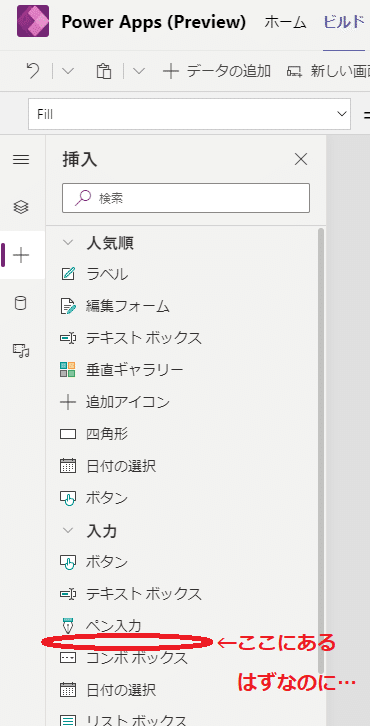
よりによって私が一番使いたい&使うために多くの時間をリサーチに費やしたドロップダウンボックスが無い。
仕方ないので、コンボボックスを使うことにして、そのために更なるリサーチをするハメになった。
他にも違う点はちょこちょこあるけれど、私的にはそれが一番ショックだった。
各チャットやチームのページにタブとして組み込んでみると…
Teams 版を使ってなんとかアプリのテスト版を完成させると、試しに同僚の個人チャットページに新たなタブとしてアプリを組み込んでみることに。
各ページのタブなので目立たない上に、アプリを開きたければそれを組み込まれたページを開いてからアプリを開くというプロセスになるから、なんだか微妙。
Teams の左側にある常駐のタブに組み込みたかったのに…。
が、いざ新たなタブとしてPower Appsを選択すると、なんと私がWeb版で作ったアプリが候補に出てきた。私は「あれ???」と固まった。
クラウドでデータをシェアしていなかったのでは??だって、Teams版のどこをクリックしてもWeb版で作ったアプリは見当たらなかったんだから。
逆に、Teams版で作ったアプリが候補に挙がってこない。なんだそりゃ!
ものすごく遠回りをしたけれど、当初組み込む予定だったアプリを結果的には組み込めると分かったので、結果オーライ(としておく)。
Teams版で作ったアプリは冬眠中です。もう抹殺しちゃおうかな。
そんなわけで、TeamsにPower Appsさえインストールしておけば、Web版とデータを共有していないように見えて、実はちゃんと組み込むアプリ候補に挙がってくるということを学んだのだった。
ただし、Teamsメインの左タブに組み込むのではなくて、各ページ上部のタブとして組み込む形。メイン左タブに常駐させたいのであれば、権限の制約を取る必要あり。
サポートは動画編集やメンタルヘルス関連の活動費にチャージします。 記事を読んで下さっているみなさん、いつもありがとう(*´ω`*)
